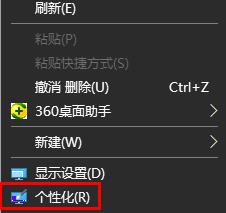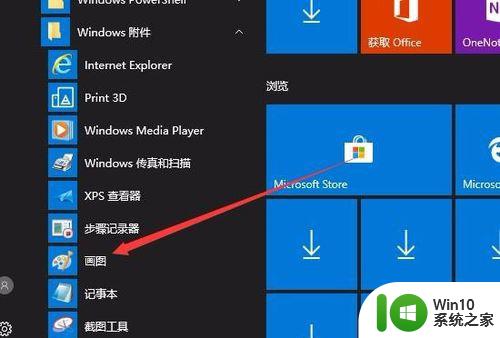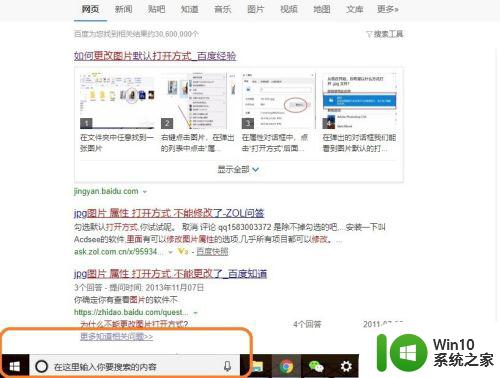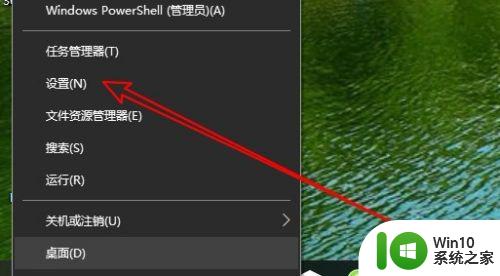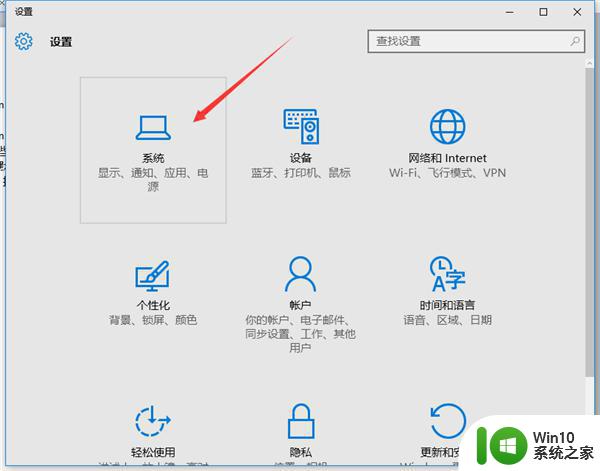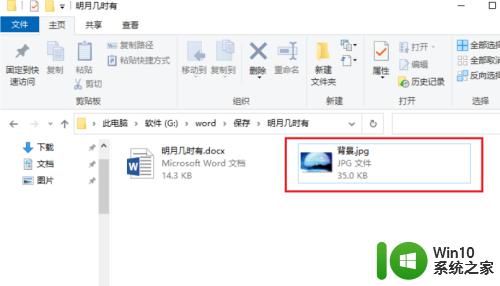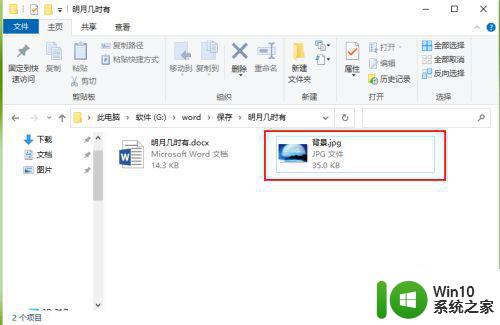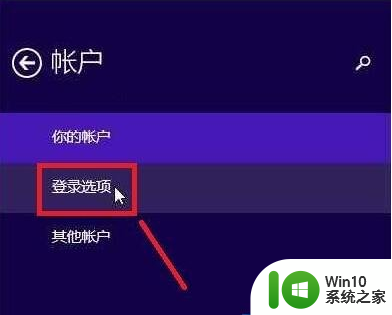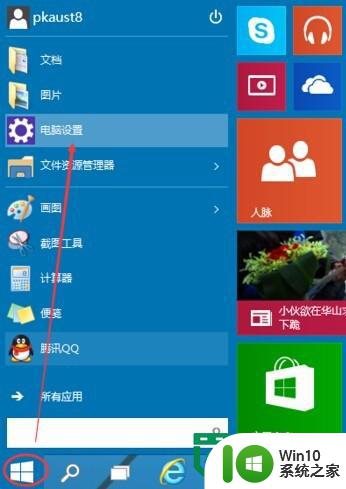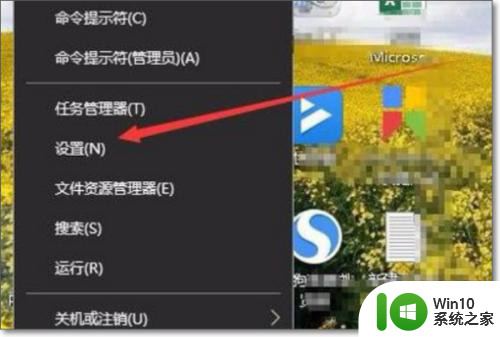win10修改图片方向方法 win10旋转图片怎么设置
在电脑上,我们在下载图片之后会发现一些图片的方向是不对的,有的向左有的向右还有的是倒过来的,所以我们要给图片修改方向,那么win10系统旋转图片怎么设置呢,方法很简单不难,下面小编给大家分享win10修改图片方向的方法。
解决方法:
系统文件夹设置:
1、我们首先在电脑上打开保存图片的文件夹,可以看到这些图片方向有的是旋转了90度,有的是倒立的。
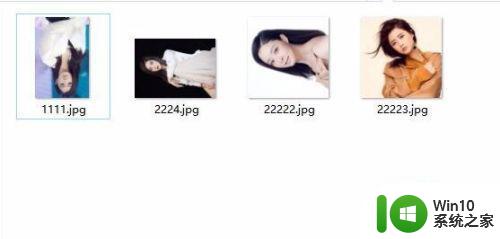
2、这时我们可以点击该文件夹上在的“图片工具”菜单,然后点击管理菜单项。
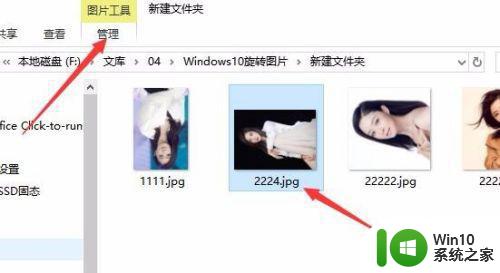
3、在打开的管理功能区,可以看到一个“向左旋转”或是“向右旋转”的按钮,根据图片的实际情况,选择相应的按钮,就可以让图片自动旋转。
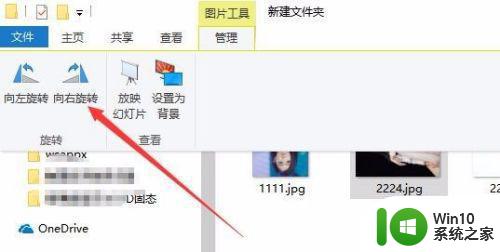
4、我们来看一下刚刚调整的第二张图片已显示为正常的方向了。
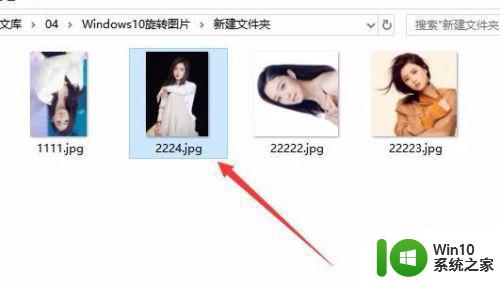
照片应用:
1、另外我们也可以使用Windows10的照片应用旋转图片,右键点击要旋转的图片,在弹出菜单中依次点击“打开方式/照片”菜单项。
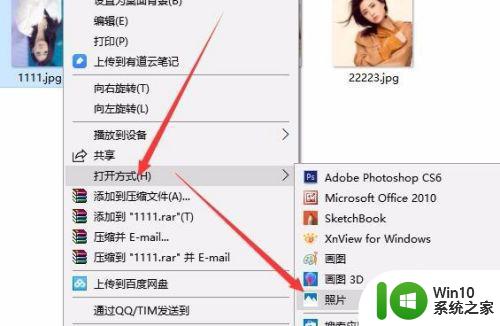
2、这时就会使用Windows10的照片打开该照片,然后点击上面的“旋转”图标。
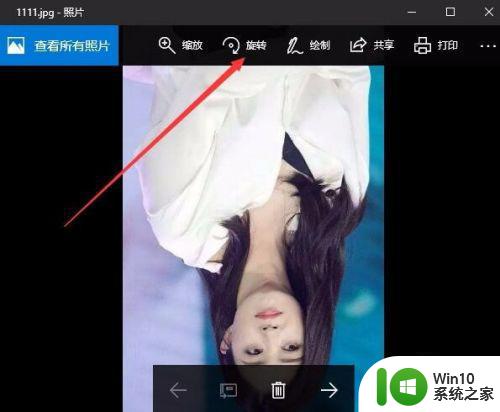
3、每点击一次,就会自动旋转90度,直到调整为我们需要的方向就可以了。
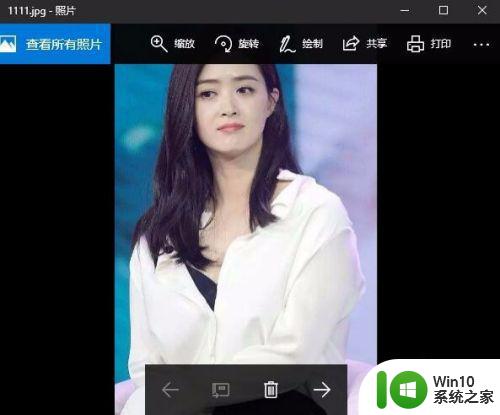
4、照片应用旋转后, 也是不用保存的就可以直接旋转照片了哦。
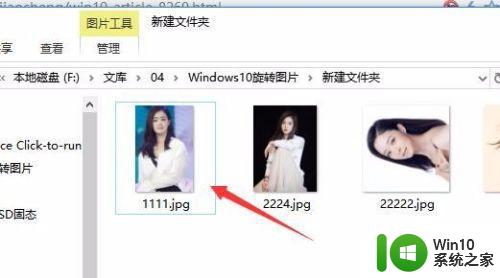
以上就是win10修改图片方向的方法,需要旋转图片方向的话,可以按上面的方法来进行操作。